MegaSync Windows的Mega同步客户端
自从2013年初推出以来,文件托管服务Mega的受欢迎程度就出现了令人难以置信的增长。事实上,它在进入顶端的过程中确实超过了Rapidshare等已建立的服务,尽管那里仍然有一些服务更加流行,例如Mediafire,这是与这些服务在眼界上竞争的好方法。
Mega最初是作为纯Web服务启动的,但通过启动适用于各种操作系统的应用程序扩大了其范围。首先发布的是官方的Android应用程序,并承诺将在9月推出iOS和Windows的官方Mega客户。
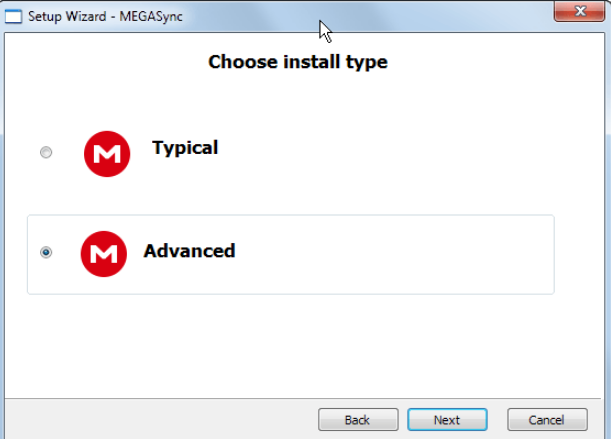
尽管我无法说出苹果公司iOS操作系统的客户端的任何信息,但Windows的本地客户端才刚刚正式启动(这意味着Mega博客上尚无官方字样可用)。
更新:事实证明MegaSync毕竟不是Mega.co.nz创建的正式客户端。兆丰已通过电子邮件向我们确认客户不是由他们创建的。尽管它仍然可以正常工作,但重要的是要知道,因为您可能根本不想在计算机上运行第三方同步客户端。
MegaSync
超级同步
在您太兴奋之前,需要注意的是,客户端当前是beta版本。尽管这不一定意味着它还没有准备好迎接黄金时段,但您可能希望将期望保持在预期之中,因为这是一项正在进行的工作。
您可以从Mega网站上的此共享文件夹下载MegaSync客户端。在Windows 7 64位测试系统上,安装工作正常,但在其他版本的Windows上也应工作。
安装程序本身为您提供了运行典型安装或使用自定义(称为高级)安装的选项。如果选择后者,则可以更改系统上的根Mega文件夹。您还必须选择一个可能难以选择的节点,因为没有解释什么是节点。
节点是Mega上的文件夹。只需在Mega网站上打开您的帐户,然后选择那里存在的用于同步的文件夹之一即可。如果要同步所有文件,请选择\作为节点。所有文件夹都必须以\开头,后跟Mega网站上的路径。
如果选择典型安装,则会在Mega上创建一个新的Windows Sync文件夹,用作主同步文件夹。但是,您可以在Windows程序的首选项中添加更多节点。
超级同步窗口
要更改节点或将节点添加到客户端,请在设置中单击“同步”。在这里,您将看到所有现有节点及其本地文件夹的列表,并获得添加或删除节点的选项。
如果选择了典型安装,则可能需要将根节点添加到客户端,以使所有文件同步。
设置显示可用和可用的存储空间,让您限制上载速率,添加代理或更改自动启动和更新设置。
据我所知,客户工作正常。到目前为止,我还没有遇到任何问题。但是缺少有关客户端的技术信息,例如为保护数据流所做的操作。
结束语
如果您是Mega的重度用户,并且希望将文件同步到Windows设备,那么您可能要尝试Windows版MegaSync应用程序的beta版,因为它可以帮助您完全做到这一点。谨慎的用户可能要等待应用程序的稳定发布。目前尚无关于何时会发生的消息。
免责声明:本文由用户上传,与本网站立场无关。财经信息仅供读者参考,并不构成投资建议。投资者据此操作,风险自担。 如有侵权请联系删除!
-
预约试驾比亚迪元PLUS前,需注意以下几点:首先确认车型配置与预算是否匹配,了解车辆性能及续航信息。其次,...浏览全文>>
-
小鹏G7试驾前,新手需掌握以下步骤:1 预约试驾:通过官网或APP预约,选择合适时间和地点。2 准备证件:...浏览全文>>
-
预约别克GL8试驾,4S店提供专业且贴心的服务流程。首先,可通过电话或线上平台提前预约,选择合适的时间与车型...浏览全文>>
-
试驾奇瑞新能源QQ多米,新手可参考以下流程:1 预约试驾:通过官网或4S店预约,选择合适时间。2 到店接...浏览全文>>
-
试驾宝马X1,感受紧凑型SUV中的驾驶乐趣。轻踩油门,2 0T发动机迅速响应,动力输出平顺有力,提速迅猛。方向...浏览全文>>
-
福特烈马预约试驾,线上+线下操作指南:线上预约:访问福特官网或官方App,选择“试驾预约”,填写个人信息、...浏览全文>>
-
奥德赛试驾预约,简单几步,开启完美试驾之旅。只需三步,即可轻松完成预约:第一步,访问官网或拨打热线;第...浏览全文>>
-
想要快速锁定雷克萨斯ES的试驾名额,可采取以下方法:首先,访问雷克萨斯官网或使用官方APP,填写基本信息并提...浏览全文>>
-
想体验理想L8的智能与豪华?现在即可在线下预约试驾!作为一款中大型SUV,理想L8融合了家庭出行与科技感,搭载...浏览全文>>
-
试驾SRM鑫源摩托车时,需注意以下几点:首先,确认车辆状态,检查刹车、轮胎、灯光等是否正常。其次,选择安全...浏览全文>>
- 理想L8试驾线下预约
- 宝马X1预约试驾,4S店体验全攻略
- 华晨新日预约试驾,如何享受4S店的专业服务?
- 小鹏P7+试驾,开启完美驾驭之旅
- 元UP试驾预约,快速上手指南
- 金龙汽车预约试驾,新手试驾注意事项
- 蓝电试驾预约,如何快速预约并体验驾驶乐趣?
- 乐道L60试驾,如何在4S店快速预约?
- 小鹏MONA M03试驾,开启完美驾驭之旅
- 试驾别克昂科威,轻松几步,畅享豪华驾乘
- 云度新能源预约试驾有哪些途径
- 乐道L60试驾,如何在4S店快速预约?
- 哈弗大狗试驾,开启完美驾驭之旅
- 试驾深蓝汽车深蓝S05,线上+线下操作指南
- 日产奇骏试驾怎么预约
- 鸿蒙智行问界M9预约试驾,新手试驾注意事项
- 奇瑞艾瑞泽8预约试驾怎么预约
- 荣威预约试驾全攻略
- 坦克试驾,开启完美驾驭之旅
- 吉利银河预约试驾需要注意什么
